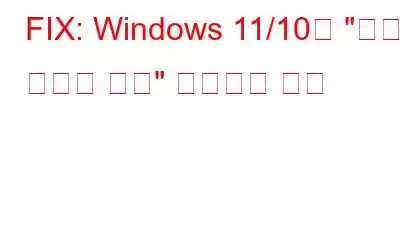장치를 Windows 11로 업그레이드하는 동안 "주의가 필요한 사항" 오류가 발생했습니까? 그러면 이 메시지가 표시되는 이유는 무엇이며, OS를 업데이트할 때 이 경고를 유발하는 요인은 무엇입니까?
경고는 팝업 자체에 문제를 간략하게 나열하고 다음과 같이 말합니다. 주의가 필요한 것은 무엇입니까? PC에 이 버전의 Windows 11을 사용할 준비가 되지 않은 드라이버나 서비스가 있습니다.
그러므로 여러분, 컴퓨터를 업그레이드할 때 자동화된 프로세스가 백그라운드에서 실행됩니다. 시스템 드라이버, 응용 프로그램 및 기타 설정을 확인합니다. 호환되지 않는 앱, 드라이버, 프로그램 또는 파일이 장치에 설치되어 있는 경우 Windows는 필요한 프로그램을 삭제하고 계속 진행할 수 있도록 이 경고를 화면에 표시할 수 있습니다. 특정 드라이버나 서비스로 인해 장치 업그레이드가 중단되는 경우 Windows 11에서 주의가 필요한 오류를 해결하기 위해 시도할 수 있는 몇 가지 해결 방법이 있습니다.
여기 있습니다!
Windows PC에서 "주의가 필요한 항목" 업데이트 오류를 수정하는 방법
해결책 #1: 드라이버 업데이트
시스템 드라이버를 수동으로 업데이트하려면 Windows + R 키를 누르세요. 실행 대화 상자를 열려면 조합을 사용하십시오. 텍스트 상자에 "Devmgmt.msc"를 입력하고 Enter 키를 눌러 장치 관리자를 시작하세요.
장치 관리자 창에서 오래된 드라이버를 찾아 마우스 오른쪽 버튼으로 클릭하고 탭하세요. "드라이버 업데이트" 버튼을 클릭하세요. 화면의 지시에 따라 오래된 장치 드라이버를 모두 수동으로 업데이트하세요.
오래되었거나 호환되지 않거나 손상되었거나 누락된 시스템 드라이버를 수동으로 추적하는 것은 지루한 작업입니다. 오른쪽? 음, 유용한 제안이 있습니다. 스마트 드라이버 관리 유틸리티 도구를 다운로드하고 설치하면 장치에서 드라이버 관련 문제가 발생하는 것을 방지할 수 있습니다.
Smart Driver Care는 기기를 자동으로 검색하여 오래되었거나 누락되었거나 손상된 드라이버를 찾은 다음 웹에서 최신 업데이트를 가져오는 최고의 드라이버 업데이트 소프트웨어 중 하나입니다. 이렇게 하면 단 한 번의 클릭으로 오래된 드라이버를 모두 설치할 수 있으며 시간과 노력을 절약할 수 있습니다.
해결책 #2: 모든 외부 장치를 분리하세요
이미지 출처: How to Geek
Windows 11에서 주의가 필요한 항목 오류를 제거하는 또 다른 간단한 문제 해결 방법은 모든 외부 주변 장치와 장치를 제거하는 것입니다. PC나 노트북이 외부 저장 장치에 연결되어 있는 경우 USB 스틱, 메모리 관리, 휴대용 디스크, 프린터, 스피커 등과 같은 장치를 모두 제거한 다음 컴퓨터를 재부팅하고 문제가 해결되었는지 확인하세요.
또한 읽어 보세요. Windows 11에서 백그라운드 앱을 비활성화하는 방법
해결책 #3: VirtualBox.exe 삭제
기기에서 파일 탐색기 앱을 실행합니다. 검색창에 “Virtualbox.exe”를 입력하고 Enter를 누르세요.
관련 검색결과가 화면에 표시됩니다. 목록에서 "Virtualbox.exe" 서비스를 찾으십시오. 마우스 오른쪽 버튼을 클릭하고 “파일 위치 열기”를 선택하세요.
이제 Windows가 상위 디렉터리로 리디렉션됩니다. 주소 표시줄의 마지막 화살표 아이콘을 탭하면 서비스의 정확한 위치를 알 수 있습니다. (스냅샷 참고)
VirtualBox.exe 서비스의 정확한 주소를 알고 나면 폴더 위치로 이동하여 파일을 수동으로 삭제하세요.
Virtualbox.exe 파일을 삭제한 후 "주의가 필요한 항목" 팝업을 열고 "새로 고침" 버튼을 눌러 설치 프로세스를 진행하세요.
또한 읽어 보세요: 해결 방법 Windows 11의 폴더 액세스 거부 오류
해결책 #4: LDPlayer 제거
VirtualBox, NoxPlayer, BlueStacks, LDPlayer 등을 포함한 일부 프로그램은 Windows 11과 호환되지 않습니다. Windows 11. 따라서 이러한 프로그램이 컴퓨터에 이미 설치되어 있고 PC를 Windows 11로 업그레이드하려는 경우 장치에서 "주의가 필요한 항목" 오류가 발생할 수 있습니다. LDPlayer를 제거하려면 다음 빠른 단계를 따르세요.
설정, 앱, 기능을 엽니다.
프로그램 목록을 스크롤한 다음 'LDPlayer'를 찾습니다. ” 목록에 있습니다. 앱을 선택한 다음 '제거' 버튼을 탭하세요.
설정을 통해 프로그램을 제거한 후 프로그램 파일로 이동하세요. "Ldplayerbox"라는 폴더를 검색하세요. 마우스 오른쪽 버튼을 클릭하여 휴지통으로 보내세요.
LDPlayer 앱을 완전히 제거한 후 "주의가 필요한 항목" 상자를 열고 "새로 고침"을 누르세요. 계속하려면 버튼을 누르세요.
또한 읽어 보세요: Windows 11 PC에서 임시 파일을 삭제하는 방법
결론
Windows에서 '주의가 필요한 항목' 오류를 제거하기 위해 따를 수 있는 몇 가지 간단한 DIY 문제 해결 방법은 다음과 같습니다. 위에 나열된 해결 방법을 사용하여 오류를 해결할 수 있기를 바랍니다. 다음과 같은 문제가 발생하는 경우 Windows 11로 업그레이드하는 동안 다른 문제가 있으면 댓글 상자에 질문을 남겨주세요! 소셜 미디어에서 우리를 팔로우하세요 – .
읽기: 0